![]()
Arduino, ESP8266, और ESP32 का उपयोग करके Internet of Things और Home Automation Projects को circuit और code के साथ समझाया गया है।
![]()
Arduino, ESP8266, और ESP32 का उपयोग करके Internet of Things और Home Automation Projects को circuit और code के साथ समझाया गया है।
इस ESP8266 प्रोजेक्ट में, मैंने समझाया है कि ESP8266 Cadio और Google Assistant का उपयोग करके एक यूनिवर्सल रिमोट कंट्रोल कैसे बनाया जाता है ताकि इंटरनेट के माध्यम से वॉयस कमांड और Cadio ऐप के साथ सभी IR डिवाइस को नियंत्रित किया जा सके।
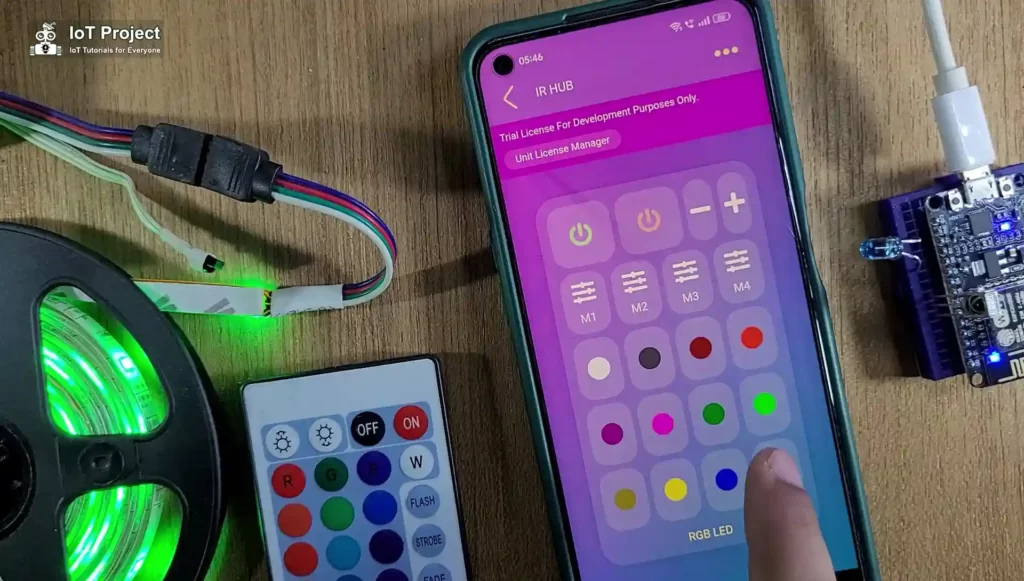
यदि ESP8266 WiFi से जुड़ा है, तो आप दुनिया में कहीं से भी सभी उपकरणों को नियंत्रित कर सकते हैं।
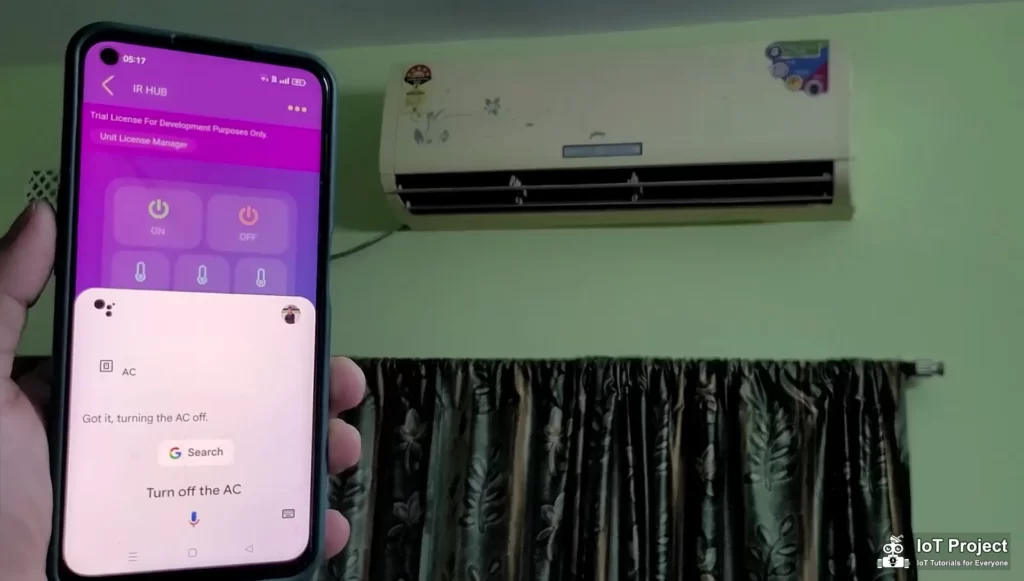
आप Google Assistant का उपयोग करके सभी उपकरणों को voice commands से भी नियंत्रित कर सकते हैं।
इस IoT प्रोजेक्ट के साथ, आप किसी भी IR डिवाइस को बिना किसी वायरिंग को बदले इंटरनेट के माध्यम से नियंत्रित कर सकते हैं।
यदि आप सभी चरणों का पालन करते हैं, तो आप ESP8266 NodeMCU और IR LED pair का उपयोग करके इस IoT-आधारित IR रिमोट को आसानी से बना सकते हैं।
Table of Contents

सर्किट में, IR रिसीवर D5 (GPIO-14) से जुड़ा होता है, और IR एमिटर LED D8 (GPIO-15) से जुड़ा होता है।
रेंज बढ़ाने के लिए आप कई आईआर एमिटर LEDs का भी उपयोग कर सकते हैं।
इस इंटरनेट ऑफ थिंग्स ट्यूटोरियल वीडियो के दौरान, मैंने निम्नलिखित विषयों की व्याख्या की:
निम्नलिखित लिंक से ESP8266 के लिए Cadio firmware डाउनलोड करें:
डाउनलोड लिंक: egycad.com/cadio/downloads
Cadio firmware को ESP8266 पर install करने के लिए कृपया निम्नलिखित लेख देखें।
Steps to Install Cadio Firmware on ESP8266
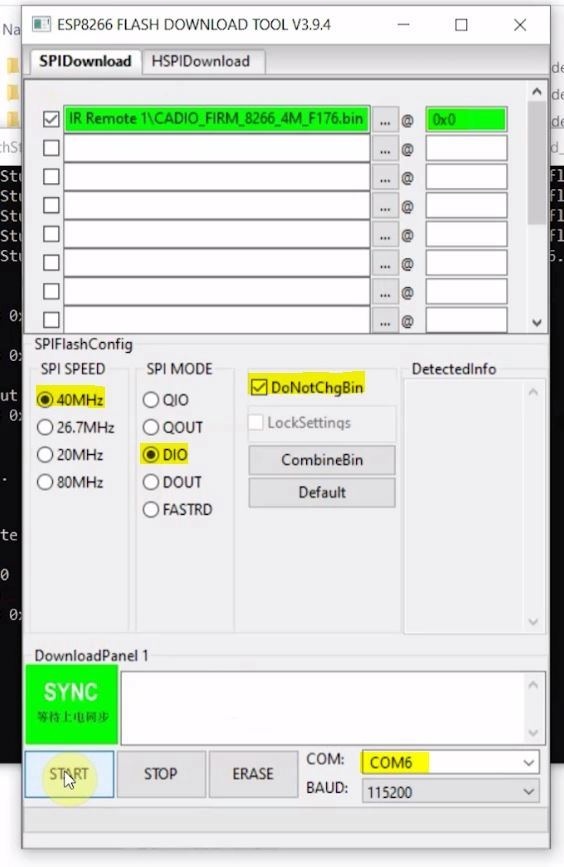
Firmware स्थापित करने के बाद, ESP8266 के रीसेट (RST) बटन को दबाएं। अब तब तक प्रतीक्षा करें जब तक कि अंतर्निहित एलईडी ब्लिंक करना शुरू न कर दे। (इसमें तीस सेकंड का समय लग सकता है)।
सबसे पहले, Google Play Store या App Store से Cadio Home Automation app इंस्टॉल करें और Cadio में एक account बनाएं।
सुनिश्चित करें कि in-built blue LEDs ब्लिंक कर रहे हैं जो इंगित करता है कि ESP8266 configuration mode में है।
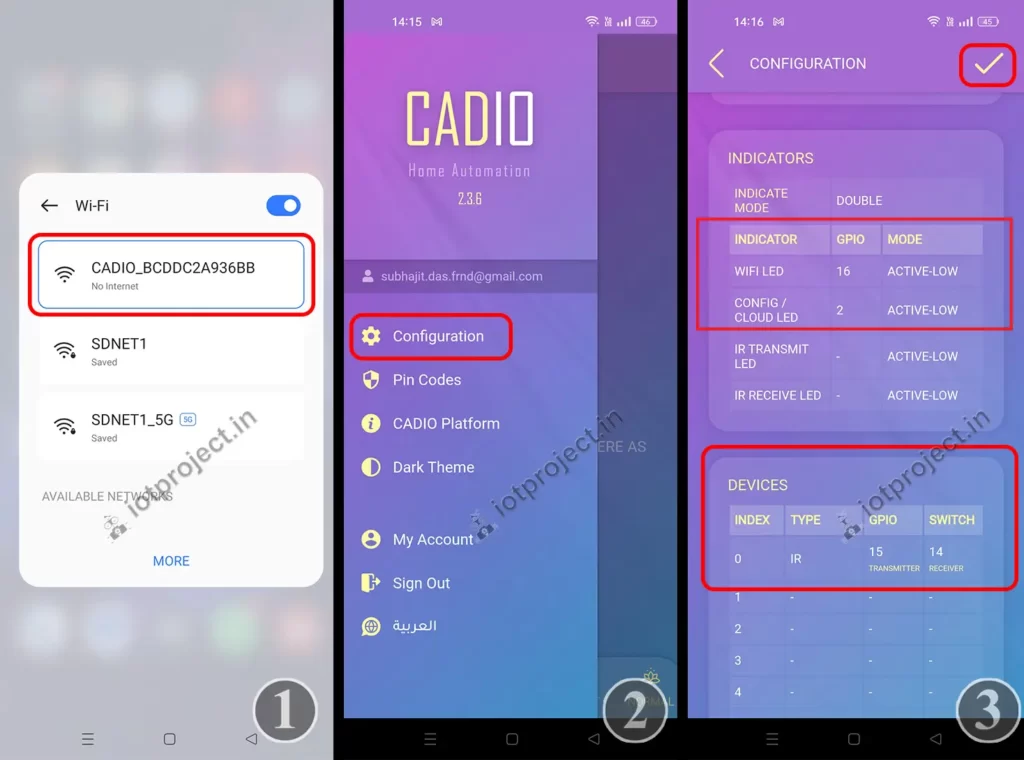
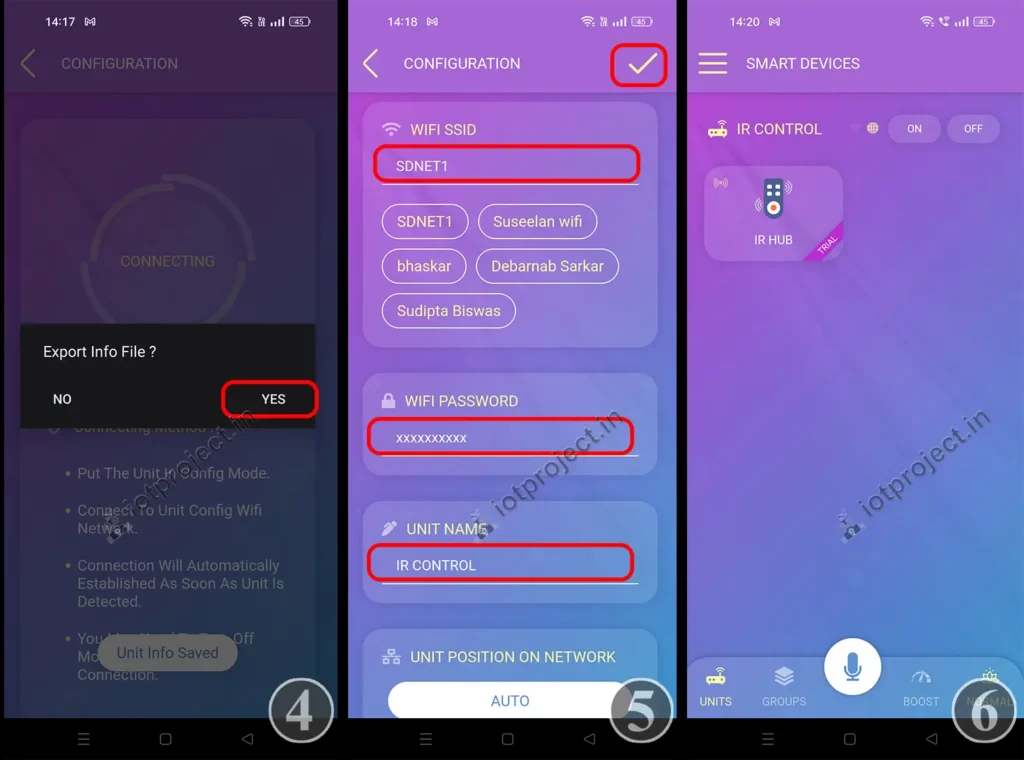
इस कदम के बाद, दोनों अंतर्निर्मित LED को ब्लिंक करना बंद कर देना चाहिए। यह इंगित करता है कि ESP8266 WiFi से सफलतापूर्वक जुड़ा हुआ है।
अब आपको उन उपकरणों (TV, AC, RGB LED, आदि) के अनुसार controllers को जोड़ना होगा जिन्हें आप नियंत्रित करना चाहते हैं।
आप एक IR HUB में कई controllers जोड़ सकते हैं।

अब आपको IR codes को IR रिमोट से प्रत्येक कंट्रोलर बटन पर असाइन करना होगा।
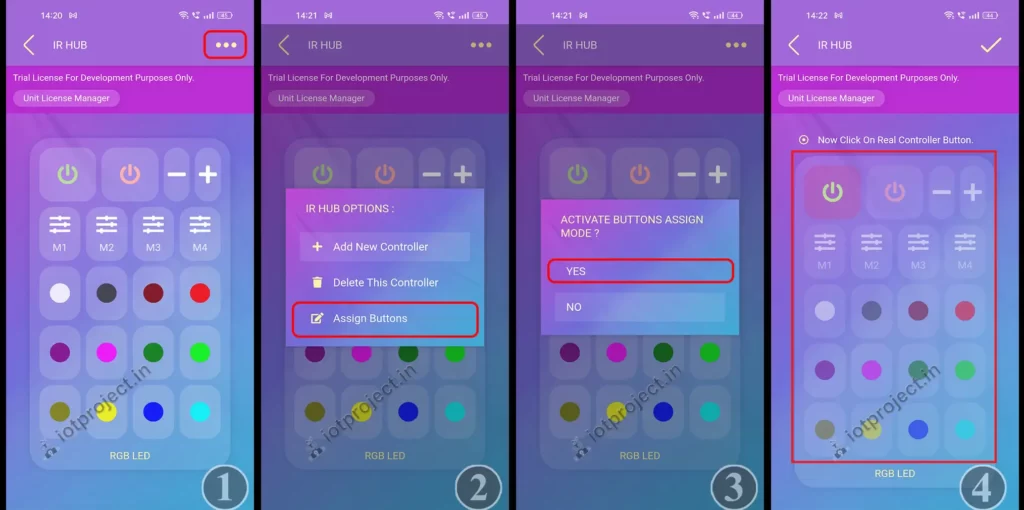

अब IR रिमोट को IR रिसीवर IC की ओर रखें, और IR रिमोट पर संबंधित बटन दबाएं।
IR रिमोट पर बटन दबाने के बाद, आप Cadio ऐप में चुने गए बटन के रंग में बदलाव देखेंगे। यह इंगित करता है कि आईआर कोड सफलतापूर्वक उस बटन को सौंपा गया था।
इस प्रकार आप जिन बटनों का उपयोग करेंगे उन सभी को IR कोड असाइन करें।
इसके बाद टिक आइकन पर क्लिक कर इसे सेव कर लें। आपका IoT-आधारित रिमोट कंट्रोलर तैयार हो जाएगा।
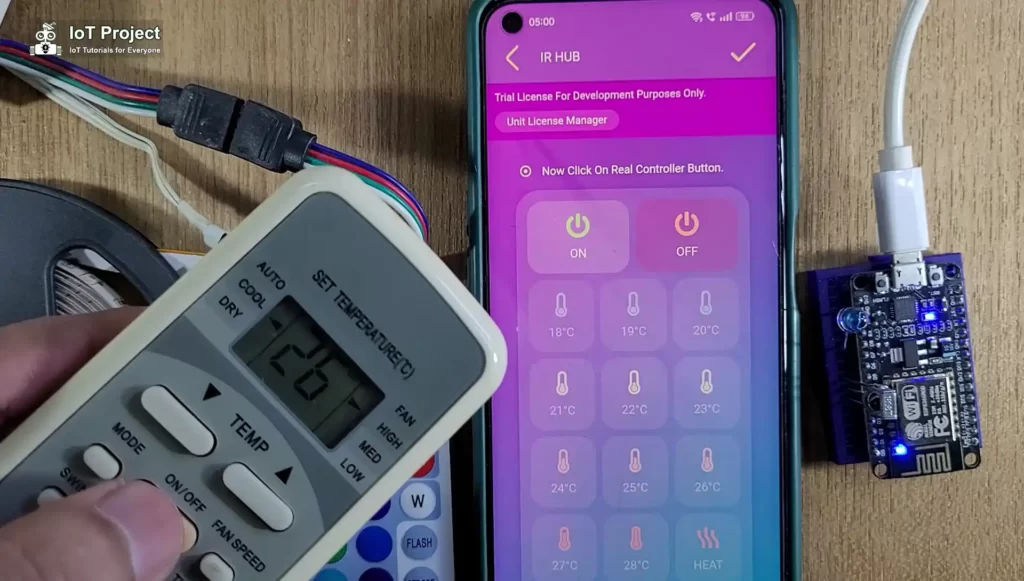
IR HUB में जोड़े गए सभी नियंत्रकों के लिए बटन असाइन करने के लिए इन चरणों का पालन करें।
अब आप Cadio ऐप का उपयोग करके इंटरनेट के माध्यम से मोबाइल से सभी IR उपकरणों को नियंत्रित कर सकते हैं।
Google Assistant के साथ IR उपकरणों को नियंत्रित करने के लिए सबसे पहले आपको Cadio को Google Home से कनेक्ट करना होगा।

एक बार, Google Home से कनेक्ट होने के बाद, आप Google Home डैशबोर्ड से सभी उपकरणों को चालू/बंद कर सकते हैं।

आप Google Assistant से किसी भी उपकरण को वॉइस कमांड से चालू/बंद करने के लिए भी कह सकते हैं।
यहां मैंने इस प्रोजेक्ट के लिए उनके फ्री ट्रायल प्लान का इस्तेमाल किया है। फ्री प्लान में आप 500 घंटे तक एप्लायंसेज को कंट्रोल कर सकते हैं। उसके बाद, आपको फिर से ESP8266 पर Cadio firmware install करना होगा और Cadio ऐप का उपयोग करके इसे कॉन्फ़िगर करना होगा। फिर आप अगले 500 घंटों के लिए उपकरणों को नियंत्रित कर सकते हैं।
मुझे आशा है कि आपको ESP8266 और Cadio ऐप का उपयोग करने वाला यह IoT-आधारित IR कंट्रोलर पसंद आएगा।
ऐसी और ESP8266 projects के लिए यहां क्लिक करें।
कृपया इस IoT प्रोजेक्ट पर अपनी प्रतिक्रिया साझा करें। अपना समय देने के लिए धन्यवाद।